DeepSeek注册表残留清理 DeepSeek卸载残留处理教程
时间:2025-07-01 | 作者: | 阅读:0当常规卸载程序后,部分用户可能会遇到DeepSeek应用残留的问题,这些残留项特别是注册表中的条目,可能会影响系统的整洁。本文将详细引导您完成对DeepSeek卸载残留的手动清理过程,核心步骤将围绕使用系统自带的注册表编辑器,定位并移除相关的残留数据,辅以文件系统层面的清理,从而实现较为彻底的卸载。

清理注册表残留项
对注册表进行修改存在风险,建议在操作前先进行备份。打开注册表编辑器后,可以通过文件菜单中的“导出”功能,将整个注册表备份为一个文件。
1、首先,需要打开注册表编辑器。可以同时按下键盘上的Win键和R键,在弹出的“运行”对话框中输入 regedit ,然后点击确定。
2、在注册表编辑器窗口中,推荐优先使用查找功能。点击顶部菜单栏的“编辑”,然后选择“查找”,或者直接使用快捷键Ctrl+F打开搜索框。
3、在查找目标的输入框中键入关键词“DeepSeek”,然后点击“查找下一个”。系统会自动定位到第一个相关的注册表项。
4、对于搜索到的每一个与DeepSeek明确相关的项目(通常是整个文件夹形式的“项”),可以右键点击该项,并选择“删除”。删除后,建议按下键盘上的 F3键,这会自动查找下一个匹配项。重复这个删除和查找的过程,直到系统提示“注册表搜索完毕”。
5、也可以手动检查以下两个关键路径,寻找与DeepSeek相关的文件夹并将其删除:
HKEY_CURRENT_USERSoftware
HKEY_LOCAL_MACHINESOFTWARE

清理相关文件残留
完成注册表清理后,部分配置文件可能仍然存在于系统中。可以检查以下路径,如果存在名为“DeepSeek”的文件夹,也建议将其删除。
1、C:Users您的用户名AppDataLocal
2、C:Users您的用户名AppDataRoaming
3、C:ProgramData
需要注意的是,AppData文件夹默认是隐藏的,您可能需要在文件资源管理器的“查看”选项卡中,勾选“隐藏的项目”才能使其显示出来。
福利游戏
相关文章
更多-

- nef 格式图片降噪处理用什么工具 效果如何
- 时间:2025-07-29
-

- 邮箱长时间未登录被注销了能恢复吗?
- 时间:2025-07-29
-

- Outlook收件箱邮件不同步怎么办?
- 时间:2025-07-29
-

- 为什么客户端收邮件总是延迟?
- 时间:2025-07-29
-

- 一英寸在磁带宽度中是多少 老式设备规格
- 时间:2025-07-29
-

- 大卡和年龄的关系 不同年龄段热量需求
- 时间:2025-07-29
-

- jif 格式是 gif 的变体吗 现在还常用吗
- 时间:2025-07-29
-

- hdr 格式图片在显示器上能完全显示吗 普通显示器有局限吗
- 时间:2025-07-29
大家都在玩
热门话题
大家都在看
更多-

- 使用教程:一文了解贝莱德(BlackRock)ETF已吸纳比特币(BTC)供应量的3.25%?
- 时间:2025-08-17
-

- 使用教程:如何铸造、转移、交易?什么是Tap Protocol?Tap协议TRAC在2025年是什么?
- 时间:2025-08-17
-

- 一次搞懂:从股价暴涨到腰斩,买SOL的上市公司真的赚钱了吗?
- 时间:2025-08-17
-

- 分析:Pump.fun代币PUMP跌破发行价,竞争对手崛起威胁市场地位?
- 时间:2025-08-17
-
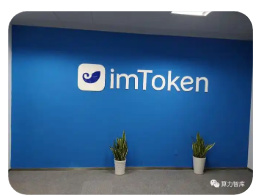
- 攻略:一文带你了解一个私钥可以生成多少个地址和密码?
- 时间:2025-08-17
-

- 使用指南:InfoFi发展背景、项目玩法与未来发展趋势?InfoFi是什么意思?
- 时间:2025-08-17
-

- 解读:传统金融机构为何加速布局稳定币市场?
- 时间:2025-08-17
-

- 入门必备:这只是未来牛市浪潮的冰山一角?比特币刷新历史高点 $123,000,赵长鹏?
- 时间:2025-08-17



























